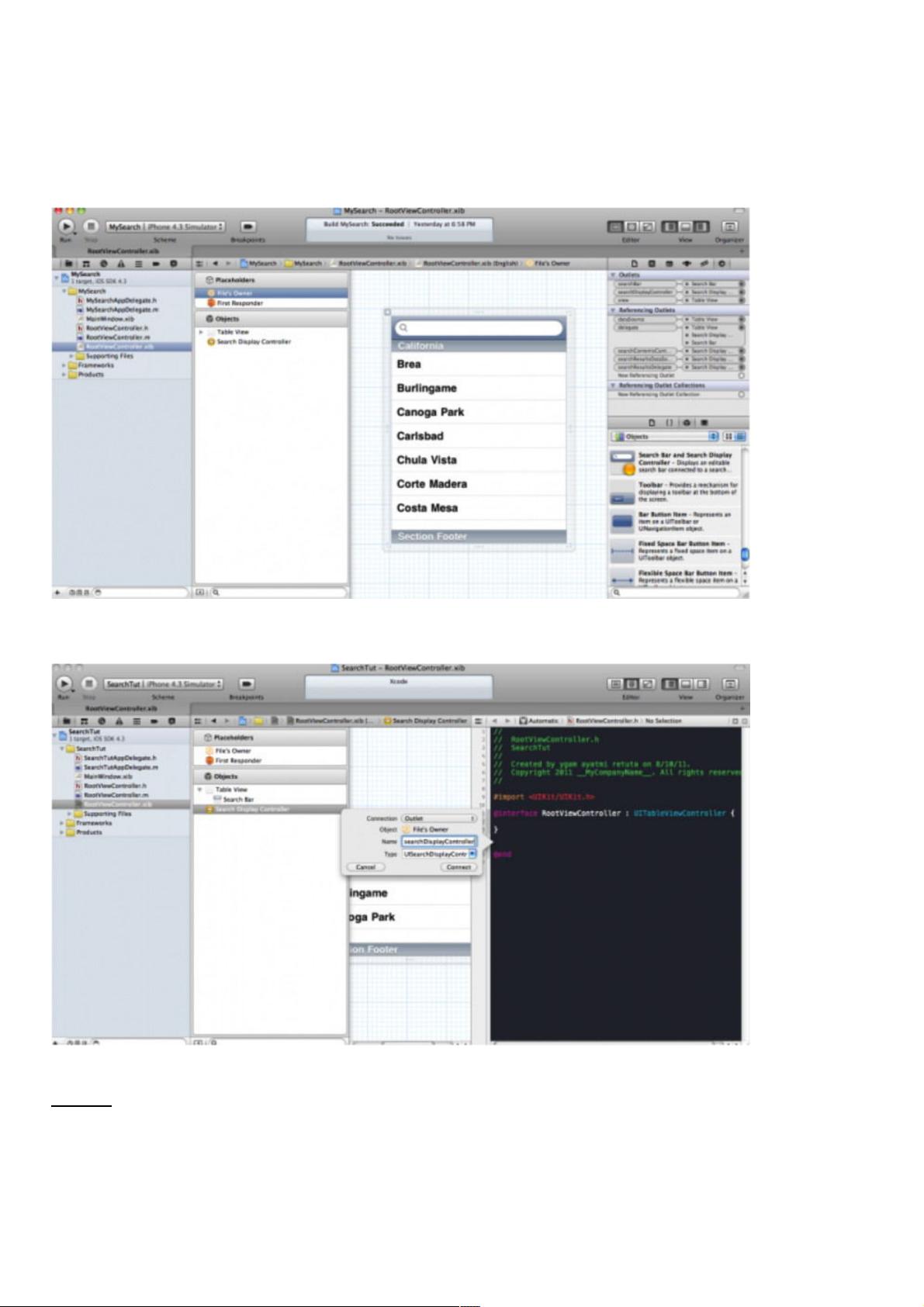Objective-C实现iOS UISearchDisplayController搜索及黑条解决方案
60 浏览量
更新于2024-09-02
收藏 220KB PDF 举报
在iOS应用开发中,UISearchDisplayController是一个强大的工具,用于实现搜索功能并提供用户友好的搜索体验。本文详细介绍了如何在Objective-C环境中使用这个控制器来实现搜索效果,特别关注了解决点击搜索时可能出现的黑色遮罩(即黑条)问题。
首先,你需要在项目中创建一个基于导航控制器的新项目,然后在`.xib`文件中添加一个SearchBar和SearchDisplayController到UITableView上。确保在File'sOwner中设置好两者之间的连接,可以通过Assistant Editor进行连线操作。在ViewController的头文件中,声明并定义UISearchDisplayController和SearchBar的实例变量,并使用`@property`关键字将其与`.xib`中的IBOutlet关联起来,以便在视图加载时自动连接。
代码示例展示了如何在`RootViewController`类中定义这些属性:
```objective-c
#import <UIKit/UIKit.h>
@interface RootViewController : UITableViewController
{
UISearchDisplayController *searchDisplayController;
UISearchBar *searchBar;
NSArray *allItems;
NSArray *searchResults;
}
@property (nonatomic, retain) IBOutlet UISearchDisplayController *searchDisplayController;
@property (nonatomic, retain) IBOutlet UISearchBar *searchBar;
@property (nonatomic, copy) NSArray *allItems;
@property (nonatomic, copy) NSArray *searchResults;
// 初始化方法可以在这里完成,比如加载数据源和默认搜索结果
- (void)viewDidLoad {
[super viewDidLoad];
allItems = // 从数据源获取初始数据;
searchResults = [NSArray array]; // 初始化空数组用于存储搜索结果
}
@end
```
关于搜索结果的处理,你需要重写`UISearchDisplayControllerDelegate`和`UITableViewDataSource`协议的方法,如`searchBar:textDidChange:`用于处理文本改变事件,以及`numberOfSectionsInTableView:`和`tableView:numberOfRowsInSection:`来返回搜索结果的分组和行数。当用户进行搜索时,`tableView:cellForRowAtIndexPath:`方法会被调用来展示搜索结果。
当遇到点击搜索时出现黑条的问题,这通常是因为SearchDisplayController的`searchBarStyle`属性设置不当。确保在初始化时设置了正确的样式,例如`UISearchBarStyleMinimal`或者`UISearchBarStyleProminent`,以避免黑条显示。如果在修改代码后问题依然存在,检查一下是否有其他自定义样式或隐藏的视图影响了搜索栏的行为。
总结来说,本文提供了iOS应用中使用UISearchDisplayController进行搜索功能开发的基础指南,包括创建对象、设置代理和数据源,以及处理搜索行为。通过遵循本文提供的步骤和注意事项,开发者能够有效地在iOS应用中实现优雅且功能完备的搜索体验。
2021-10-14 上传
2021-10-14 上传
点击了解资源详情
点击了解资源详情
2021-10-14 上传
2022-08-03 上传
2016-03-01 上传
2021-10-14 上传
2021-10-14 上传
weixin_38679233
- 粉丝: 2
- 资源: 872
最新资源
- IEEE 14总线系统Simulink模型开发指南与案例研究
- STLinkV2.J16.S4固件更新与应用指南
- Java并发处理的实用示例分析
- Linux下简化部署与日志查看的Shell脚本工具
- Maven增量编译技术详解及应用示例
- MyEclipse 2021.5.24a最新版本发布
- Indore探索前端代码库使用指南与开发环境搭建
- 电子技术基础数字部分PPT课件第六版康华光
- MySQL 8.0.25版本可视化安装包详细介绍
- 易语言实现主流搜索引擎快速集成
- 使用asyncio-sse包装器实现服务器事件推送简易指南
- Java高级开发工程师面试要点总结
- R语言项目ClearningData-Proj1的数据处理
- VFP成本费用计算系统源码及论文全面解析
- Qt5与C++打造书籍管理系统教程
- React 应用入门:开发、测试及生产部署教程